Postavljanje režima repata na Xiaomi Mi Wifi usmjerivač 4C, 4A, Gigabit Edition, AC1200
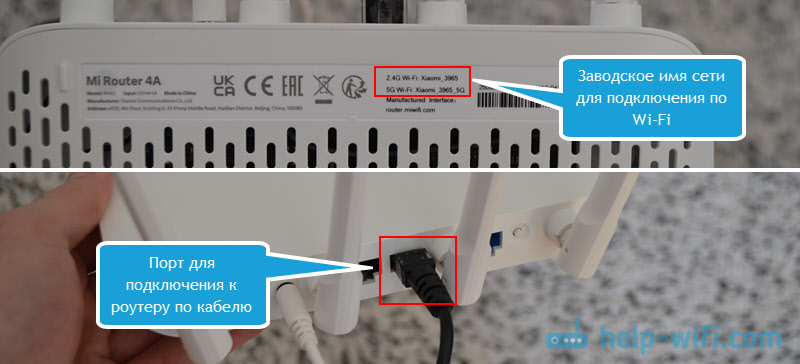
- 2154
- 183
- Morris Cronin PhD
Postavljanje režima repata na Xiaomi Mi Wifi usmjerivač 4C, 4A, Gigabit Edition, AC1200
U načinu ponavljanja dovršio sam usmjerivač Xiaomi Mi Wifi Router 4A i odlučio pripremiti detaljne upute o ovoj temi. Ova je uputa prikladna za promjenu načina rada i postavljanje usmjerivača kao pojačala Wi-Fi signala na modelima Xiaomi Mi Wifi Router 4c, Xiaomi Mi Wifi Router 4A Gigabit Edition i Xiaomi Router AC1200.
Povezao sam Mi wifi usmjerivač 4a usmjerivač sa svojim glavnim usmjerivačem TP-Link. Xiaomi je povezana bez ikakvih problema i počeo je ojačati Wi-Fi mrežu. Možete ojačati gotovo bilo koju Wi-Fi mrežu s bilo kojeg usmjerivača. Sve što trebamo je Xiaomi usmjerivač, na kojem ćemo promijeniti način rada za ponavljač (retaler, Wi-Fi signalni repetitor) i lozinka za glavnu Wi-Fi mrežu. Uz pomoć ove sheme, možete proširiti polumjer već postojeće Wi-Fi mreže.
Sve su postavke jednostavne i razumljive. Sve funkcionira stabilno. Jedino što može biti problemi je s jezikom rutera weba. Imam globalnu verziju usmjerivača (Global Edition). Postoje postavke u početku na engleskom jeziku, ali možete promijeniti jezik. Ako imate kinesku verziju usmjerivača, tada će postavke biti na kineskom. Ali postoje najmanje dva rješenja: otvoriti postavke u pregledniku gdje postoji ugrađeni prevoditelj (na primjer, u Chromeu) i prevesti ih u željeni jezik ili postaviti prema mojim uputama i vizualno orijentirajte izbornik predmeti. Pokazat ću sve korake na snimkama zaslona.
Postoje dvije postavke:
- Kada usmjerivač u tvorničkim postavkama (novo iz okvira koji još nije podešen ili nakon resetiranja postavki). U ovom slučaju promijenite način rada Mi Wifi usmjerivača 4C/4A/4A Gigabit Edition usmjerivač i postavite kao pojačalo putem brzog postavljanja Master. Uvijek možete koristiti ovu konkretnu metodu, neposredno prije ovoga trebate ispustiti postavke usmjerivača (stisnite gumb za resetiranje 5-10 sekundi).
- Kroz web sučelje. Kad je usmjerivač već konfiguriran. Trebate samo ući u postavke, unijeti lozinku administratora, promijeniti način rada, odabrati mrežu koju trebate proširiti i unijeti lozinku.
Promjena načina rada Xiaomi Mi WiFi usmjerivač 4C/4A/4A Gigabit Edition/AC1200 na repater (putem brzog podešavanja)
- Spojite na Xiaomi usmjerivač s računala ili prijenosnog računala (po mogućnosti) ili s telefona putem Wi-Fi-ja (tvornički naziv mreže naznačeno je s dna usmjerivača) ili pomoću kabela.
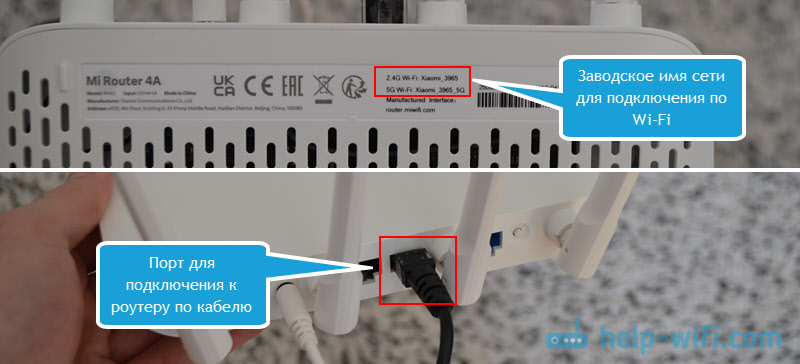
- Da biste unijeli postavke, otvorite preglednik i prijeđite jednu od ovih adresa: usmjerivač.Miwifi.com, Miwifi.Com, 192.168.31.1. Za svaki slučaj, ostavljam vezu do detaljnih uputa: Miwifi.Com i 192.168.31.1 - Ulaz u postavke usmjerivača Xiaomi.
Stranice će se otvoriti tamo gdje trebate instalirati dvije provjere i odabrati svoju regiju. Također u gornjem desnom kutu može biti gumb za promjenu jezika (ako nemate kinesku verziju Xiaomi usmjerivača). Ako u ovoj fazi imate zahtjev za lozinkom administratora usmjerivača, tada morate ili resetirati postavke i ponovno pokrenuti postavku ili konfigurirati sve prema uputama iz drugog odjeljka ovog članka.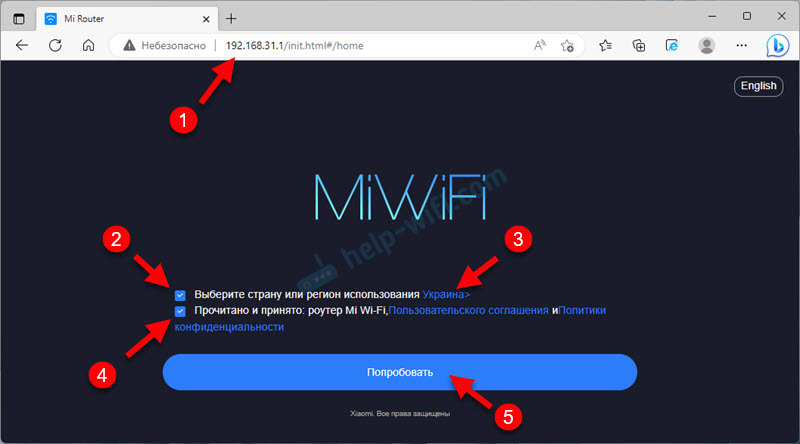 Ako imate glavni usmjerivač i Xiaomi, onda na usmjerivaču (koji sada postavljamo) morate instalirati istu regiju kao na glavnom usmjerivaču.
Ako imate glavni usmjerivač i Xiaomi, onda na usmjerivaču (koji sada postavljamo) morate instalirati istu regiju kao na glavnom usmjerivaču. - Kliknite "Nastavite postavku bez povezivanja mrežnog kabela". Spojite kabel (Internet) na wan-port usmjerivača ne treba. Xiaomi Router će se povezati s glavnim usmjerivačem putem Wi-Fi.
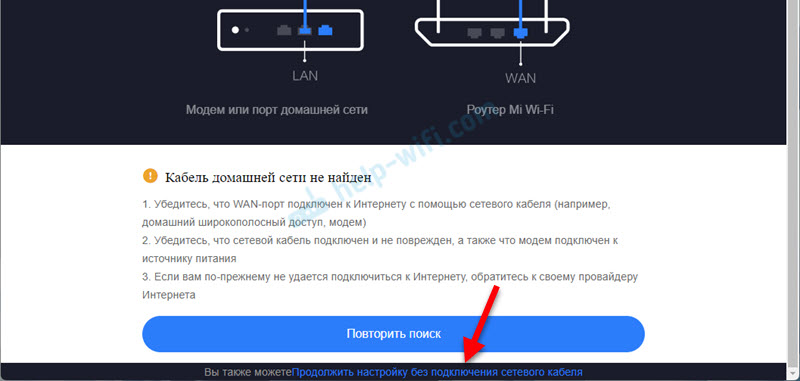
- Odaberite stavku "Wi-Fi pristupnu točku" i kliknite.
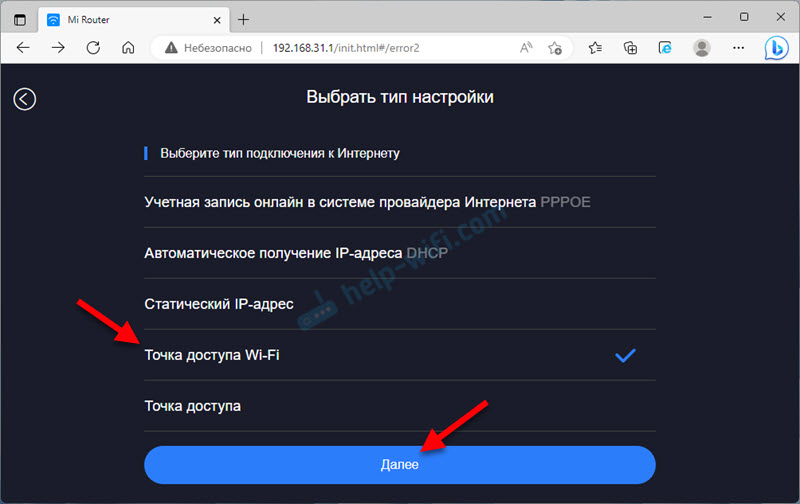
- Tada će postojati popis mreža koje se mogu proširiti. Morate odabrati Wi-Fi mrežu na koju želimo povezati naš usmjerivač (u mom slučaju to je Xiaomi mi wifi usmjerivač 4a) u načinu Wi-Fi pojačala signala. Možete se povezati s mrežama u rasponu 2.4 GHz i 5 GHz.
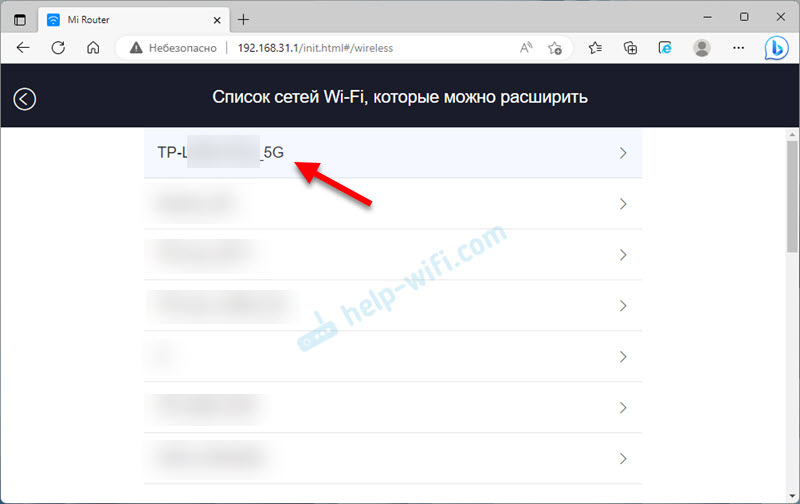
- Morate odrediti lozinku za ovu Wi-Fi mrežu. Obavezno provjerite jeste li ispravno naznačili lozinku iz glavne Wi-Fi mreže. Inače, usmjerivač se jednostavno ne može povezati s njim. Ako ne znate lozinku ili niste sigurni da je to točno, pogledajte ovaj članak: Kako saznati svoju lozinku od Wi-Fi-ja ili što učiniti ako ste zaboravili lozinku.
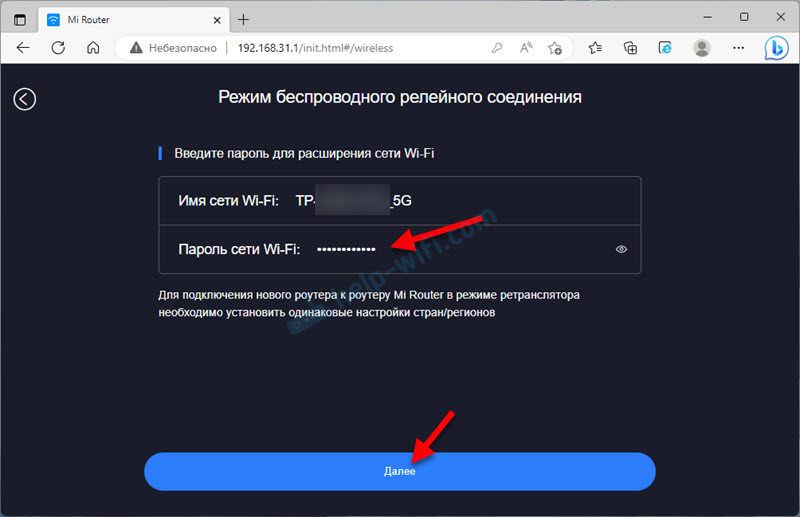
- U sljedećem prozoru možete postaviti postavke Wi-Fi mreže, koje će distribuirati usmjerivač u načinu pojačala signala. Prema zadanim postavkama "_Plus" se dodaje nazivu glavne mreže. Možete promijeniti naziv mreže. Na primjer, učinite to isto kao na glavnom usmjerivaču. Također morate navesti lozinku za Wi-Fi mrežu, koja će prevesti repater. Preporučujem instaliranje iste lozinke kao i glavna mreža. Ista će lozinka biti instalirana kao lozinka administratora usmjerivača. Ako želite instalirati drugu lozinku tako da se razlikuje od lozinke Wi-Fi mreže, zatim uklonite okvir (prvi, u polje za unos lozinke) i naznačite drugu lozinku koja će zaštititi postavke usmjerivača.
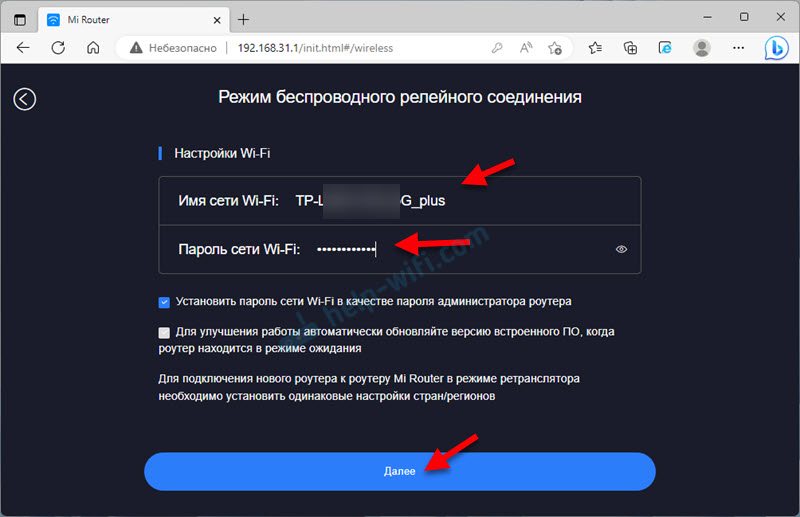
- Pojavit će se prozor s informacijama o Wi-Fi mreži i lozinci. Instalirana lozinka administratora usmjerivača također će biti naznačena. Morate se ponovno povezati s Wi-Fi mrežom.
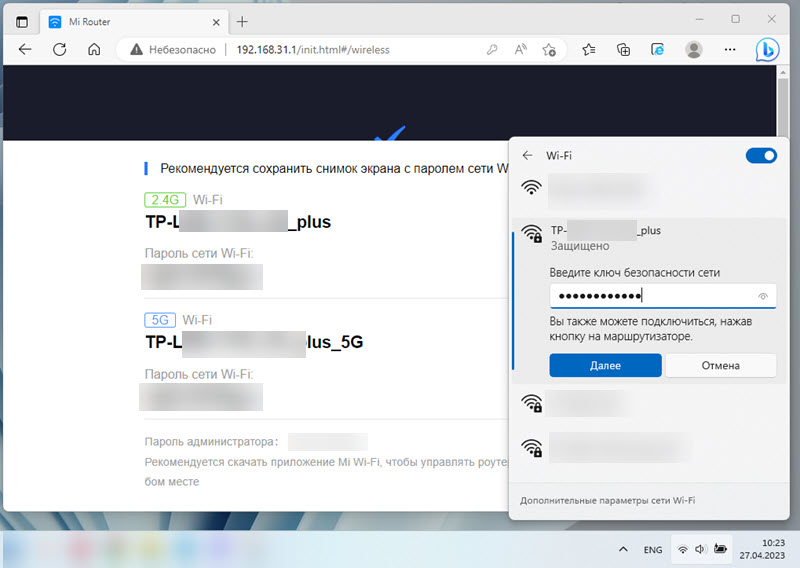 Naš usmjerivač Xiaomi Mi Wifi Router 4C/4A povezat će se s Wi-Fi mrežom glavnog usmjerivača i bit će prebačen.
Naš usmjerivač Xiaomi Mi Wifi Router 4C/4A povezat će se s Wi-Fi mrežom glavnog usmjerivača i bit će prebačen.
Postavka je dovršena na ovome. Ako želite otvoriti postavke usmjerivača, ali one će biti nepristupačne, onda pogledajte rješenje na kraju članka (IP adresa usmjerivača mijenja). Tamo ću vam reći i kako vratiti usmjerivač u uobičajeni način rada (usmjerivač).
Postavljanje Mi Wifi Router 4c/A kao pojačalo Wi-Fi putem web sučelja
- Povežite se na usmjerivač i idite na postavke u 192.168.31.1, usmjerivač.Miwifi.Com ili miwifi.Com. Ako ne uspije - na početku članka postoji veza s detaljnim uputama.
- Unesite lozinku administratora usmjerivača i unesite postavke.
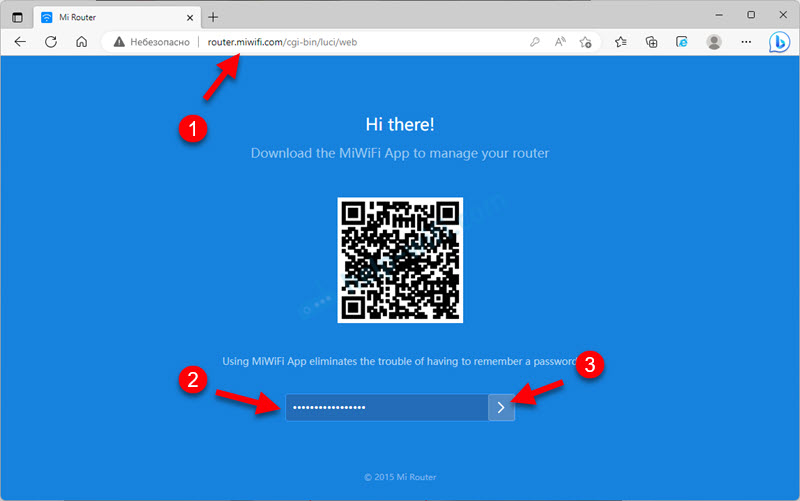
- Idite na odjeljak Postavke - Mrežne postavke.
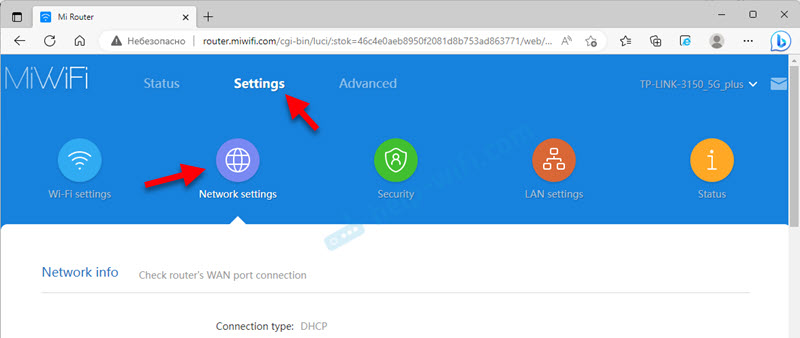
- Na dnu stranice kliknite na gumb "Sklopka" (Posljednji gumb na ovoj stranici). Odaberite način rada "Način bežičnog repetitora" I pritisnite "Sljedeći". Potvrdite pritiskom na gumb u redu.
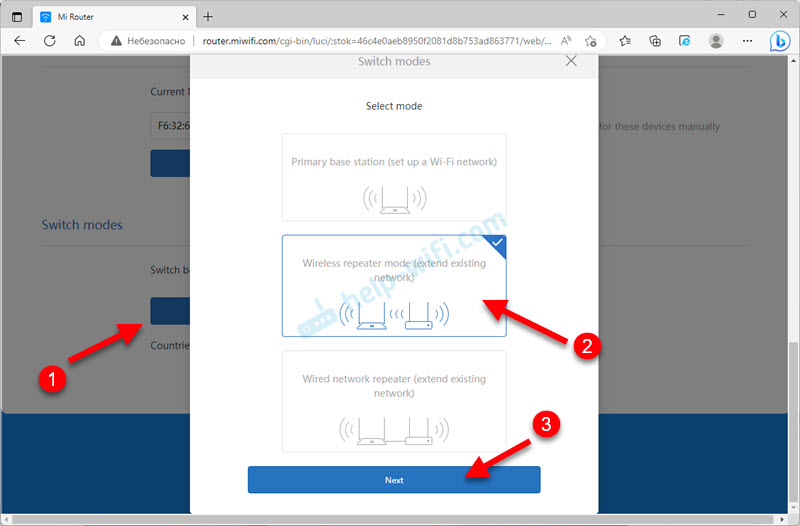
- Zatim morate odabrati Wi-Fi mrežu u padajućem izborniku koji je potrebno ojačati i unijeti lozinka iz ove mreže. Zatim pritisnite gumb "Bežični repetitor".

- Pojavit će se informacije o Wi-Fi mreži (naziv mreže koje će repator distribuirati). Lozinka, koliko razumijem, instalirana je isto kao i u glavnoj mreži.
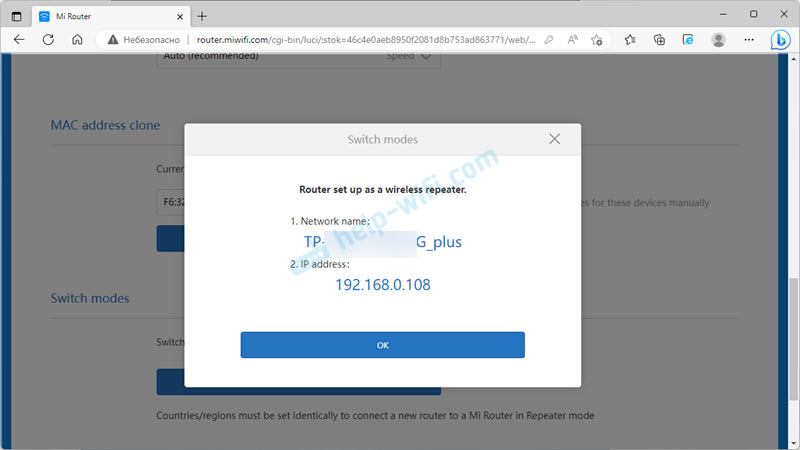 Tamo će biti naznačena IP adresa pomoću koje možete ući u postavke rutera-riipera.
Tamo će biti naznačena IP adresa pomoću koje možete ući u postavke rutera-riipera.
Kako otvoriti postavke Xiaomi usmjerivača nakon što je konfiguriran u načinu repater?
Nakon promjene načina rada, IP adresa usmjerivača mijenja se. Po usmjerivaču.Miwifi.Com ili 192.168.31.1 Postavke neće raditi. I možda će biti potrebno. Na primjer, za povezivanje ponovnika na drugu mrežu, promijenite naziv Wi-Fi mreže i lozinku, promijenite način rada itd. D.
Xiaomi Router, koji smo postavili kao pojačalo, prima IP adresu s glavnog usmjerivača na koji je spojen. Stoga, IP adresa kojom možete ući u njegove postavke, trebate pogledati na popisu kupaca glavnog usmjerivača. Također je naznačeno na kraju postavki (snimka zaslona gore).
Na primjer, ušao sam u postavke svog glavnog usmjerivača TP-Link, pronašao Xiaomi (Wiwifi-R4Ac) na popisu klijenata i pogledao IP adresu koju je istaknuo.
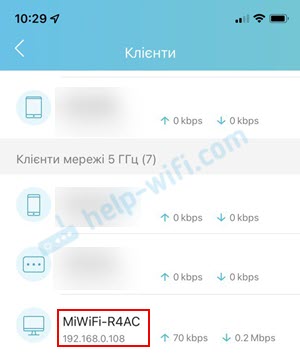
Stoga je IP adresa bez problema prešla u postavke.
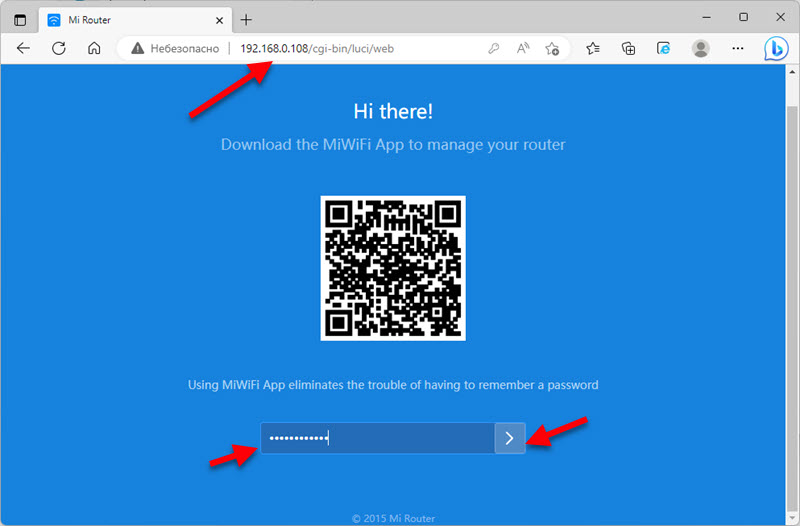
Nakon unosa lozinke, ulazimo u web sučelje. Tamo na kartici "Status ponavljača" Status veze prikazan je na glavnom usmjerivaču. Ispod možete vidjeti podatke o Wi-Fi mreži.
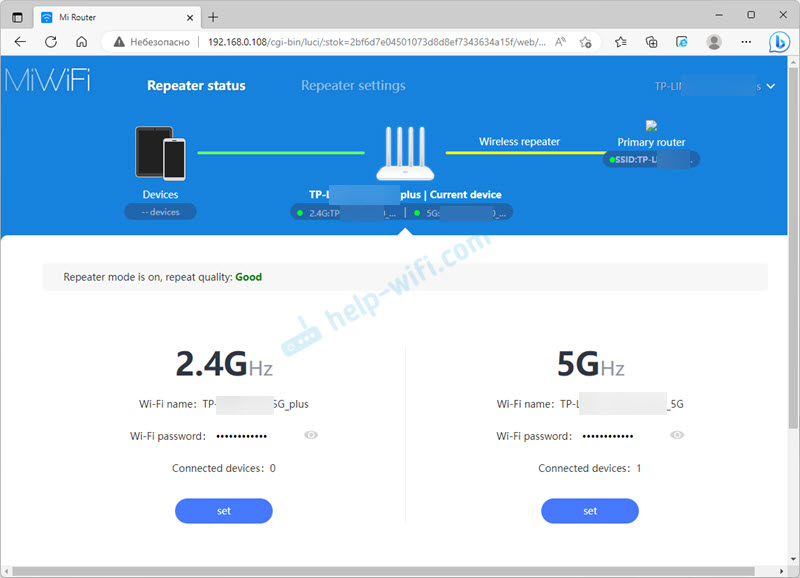
Sve su postavke u odjeljku "Postavke ponavljača" (Tab iznad stranice).
Kako vratiti uobičajenu operaciju usmjerivača?
Možda ćete trebati prebaciti svoj Xiaomi Mi Wifi Router 4a ili Mi Router 4c na uobičajeni rad. U načinu usmjerivača. Na primjer, povežite ga na Internet putem kabela.
U ovom slučaju postoje dva rješenja:
- Napravite resetiranje postavki. Preporučujem korištenje ove konkretne metode. Vrlo je jednostavan. Morate uključiti usmjerivač i kliknuti gumb na 5 sekundi Resetirati Na trupu usmjerivača.
 Indikator će se osvijetliti narančastom, usmjerivač će se ponovno pokrenuti i ući u uobičajeni način rada.
Indikator će se osvijetliti narančastom, usmjerivač će se ponovno pokrenuti i ući u uobičajeni način rada. - Prebacite način rada u web-heinu. Idite na postavke usmjerivača, idite na karticu "Postavke ponavljača" - "Mrežne postavke ". Kliknite gumb "Sklopka", Označite način rada "Primarna bazna stanica" I pritisnite "Sljedeći".
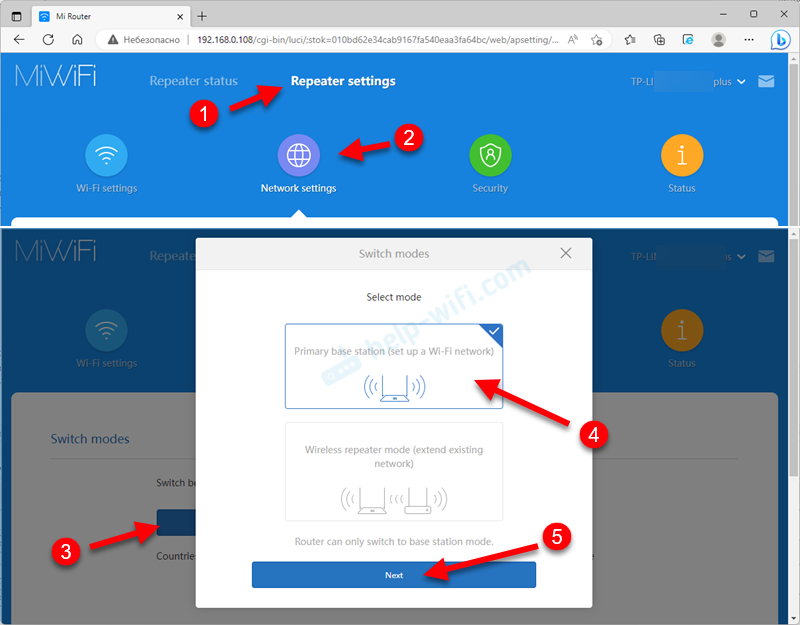 Potvrdite promjenu načina rada i pričekajte ponovno pokretanje usmjerivača.
Potvrdite promjenu načina rada i pričekajte ponovno pokretanje usmjerivača.
Nakon toga možete postaviti usmjerivač. Na primjer, prema mojim uputama: postavljanje Xiaomi mi wifi usmjerivača 4A usmjerivač.
- « Aplikacija Mi WiFi Postavljanje i kontrola Xiaomi usmjerivača s telefona
- Kako povezati slušalice TWS i7, i8, i9, i10, i11, i12, f9 na telefon, iPhone, laptop ili računalo? »

